虚拟光驱装系统方法是什么? 虚拟光驱怎么使用?
虚拟光驱装系统方法是什么?

在桌面上双击安装好的“DTLite”图标
在虚拟光驱界面中,选择添加
在虚拟光驱“打开”界面中,选择系统的镜像文件(就是你要装的系统),之后点击“打开”按钮
在映像目录中,先点击映像文件,再点击“DT添加”
在映像目录中选择“映像文件”,再点击“载入”图标
之后你就发现,在虚拟光驱界面中,在“最近使用的映像”下面出现光驱,刚刚的“[DT-1](F:)无媒体”,变成了光驱,之后点击“setup.exe”。
单击后,就会弹出“装机”界面
在“OneKey Ghost V13.5.23.208”界面中,点击“安装”,会弹出“OneKey Ghost安装”界面,选择默认选项,会弹出“OneKey Ghost”界面,点击“确认”。之后选择映像路径,选择C盘,最后按“确定”
在“OneKey Ghost”界面中,选择“是”,将立即重启
重启后,将会出现一个还原进度条,在这期间需要等一会
等待自动安装,直到进入系统界面就可以了
虚拟光驱怎么使用?
虚拟光驱使用步骤:
1,先可以到“我的电脑”看看,我的电脑中并没有光驱。
2,到网上下载一个虚拟光驱软件,双击运行。
3,打开虚拟光驱窗口后,选择“装载...”这个按钮。
4,在打开的“装载映像文件”窗口,点击“浏览...”按钮。
5,找到自已要加载的映像文件,如示例"XTZJ_GhostXP_Sp3_2011v11_ZJB.iso"映像文件,一般后缀名为iso或img。
6,打开返回后,按确定。
7,虚拟光驱就加载成功了,这时千万不要把虚拟光驱给关掉了,要保留它,现在要到“我的电脑”去,打开虚拟光驱。
8,到了“我的电脑”,多了一个光驱盘,这就是创建的虚拟光驱,双击打开。
9,里面就是映像文件,如果要用一键Ghost安装系统,选择“ONEKEY.EXE”这个文件,打开后,按1-5执行。
10,如果要自动运行安装系统,选择“AUTORUN.EXE”这个文件,打开后,按第一项执行系统安装。
-
 虚拟光驱装系统方法是什么? 虚拟光驱怎么使用? 虚拟光驱装系统方法是什么?在桌面上双击安装好的DTLite图标在虚拟光
虚拟光驱装系统方法是什么? 虚拟光驱怎么使用? 虚拟光驱装系统方法是什么?在桌面上双击安装好的DTLite图标在虚拟光 -
 拉姆塞定律是什么意思? 拉姆塞税收原则是什么? 每日时讯 拉姆塞定律是什么意思?拉姆塞是一种定理,一般是指抽屉原理。拉姆塞
拉姆塞定律是什么意思? 拉姆塞税收原则是什么? 每日时讯 拉姆塞定律是什么意思?拉姆塞是一种定理,一般是指抽屉原理。拉姆塞 -
 每日快讯!驾照贷额度8000到50000是真的吗?凭驾驶证可以贷款的平台有吗? 驾照贷额度8000到50000是真的吗?是可以的,根据申请者的收入、资产
每日快讯!驾照贷额度8000到50000是真的吗?凭驾驶证可以贷款的平台有吗? 驾照贷额度8000到50000是真的吗?是可以的,根据申请者的收入、资产 -
 每日速讯:雪豹周卫国最后的结局是什么?雪豹周卫国和刘志辉是亲兄弟吗? 雪豹周卫国最后的结局是什么?《雪豹》最后周卫国和陈怡两人在一起了
每日速讯:雪豹周卫国最后的结局是什么?雪豹周卫国和刘志辉是亲兄弟吗? 雪豹周卫国最后的结局是什么?《雪豹》最后周卫国和陈怡两人在一起了 -
 信用卡不激活会上征信吗?信用卡不激活可以直接注销吗?|每日消息 信用卡不激活会上征信吗?信用卡不激活会涉及到的第一个问题就是年费
信用卡不激活会上征信吗?信用卡不激活可以直接注销吗?|每日消息 信用卡不激活会上征信吗?信用卡不激活会涉及到的第一个问题就是年费 -
 简讯:市道路交通安全和运输执法领域突出问题专项整治工作督察组到确山县开展专... 近日,市道路交通安全和运输执法领域突出问题专项整治工作第二督查组到
简讯:市道路交通安全和运输执法领域突出问题专项整治工作督察组到确山县开展专... 近日,市道路交通安全和运输执法领域突出问题专项整治工作第二督查组到
-
 拆迁纠纷一般需要什么证据 买卖纠纷案件怎么处理? 拆迁纠纷一般需要什么证据拆迁起诉需要的证据包括提供过渡时期临时用房给被拆迁人的证据等,此外还需要提交以下证据:1、被拆除房屋的所有
拆迁纠纷一般需要什么证据 买卖纠纷案件怎么处理? 拆迁纠纷一般需要什么证据拆迁起诉需要的证据包括提供过渡时期临时用房给被拆迁人的证据等,此外还需要提交以下证据:1、被拆除房屋的所有 -
 省呗借钱可靠吗?省呗是正规的贷款平台吗?一文解析! 省呗借钱可靠吗?随着网上贷款平台的渐渐发展,相信很多人都有听说过
省呗借钱可靠吗?省呗是正规的贷款平台吗?一文解析! 省呗借钱可靠吗?随着网上贷款平台的渐渐发展,相信很多人都有听说过 -
 摩羯座是那种被爱的时候会反感的人 爱上摩羯座要技巧?|每日快播 白羊座:觉得束缚白羊座得到的爱越多,那么这种时候他们的压力就会
摩羯座是那种被爱的时候会反感的人 爱上摩羯座要技巧?|每日快播 白羊座:觉得束缚白羊座得到的爱越多,那么这种时候他们的压力就会 -
 白羊座得到的爱越多 白羊座得到的爱越多?|世界热推荐 白羊座:觉得束缚白羊座得到的爱越多,那么这种时候他们的压力就会
白羊座得到的爱越多 白羊座得到的爱越多?|世界热推荐 白羊座:觉得束缚白羊座得到的爱越多,那么这种时候他们的压力就会 -
 QQ音乐歌词如何置顶?QQ音乐图标怎么点亮? QQ音乐歌词如何置顶?方法一1、点击切换按钮,切换到歌词面板;2、右
QQ音乐歌词如何置顶?QQ音乐图标怎么点亮? QQ音乐歌词如何置顶?方法一1、点击切换按钮,切换到歌词面板;2、右 -
 一切都会过去出自哪里 一切都会过去的下一句是什么? 一切都会过去出自哪里一切都会过去是俄国诗人普希金的诗歌假如生活欺骗了你中的一句。假如生活欺骗了你假如生活欺骗了你,不要悲伤, 不要
一切都会过去出自哪里 一切都会过去的下一句是什么? 一切都会过去出自哪里一切都会过去是俄国诗人普希金的诗歌假如生活欺骗了你中的一句。假如生活欺骗了你假如生活欺骗了你,不要悲伤, 不要 -
 全球短讯!飞机场停车收费标准多少钱一天?各大城市机场收费标准是什么? 飞机场停车收费标准多少钱一天?飞机场停车要多少钱呢?相信各位去过
全球短讯!飞机场停车收费标准多少钱一天?各大城市机场收费标准是什么? 飞机场停车收费标准多少钱一天?飞机场停车要多少钱呢?相信各位去过 -
 萨顶顶年龄是多大 萨顶顶身高多少 萨顶顶是谁的音乐总监? 萨顶顶年龄是多大是1984年出生的。萨顶顶,原名周鹏,1984年12月27日出生于河南省平顶山市,中国女音乐人。2001年出道之后以《自己美》、《
萨顶顶年龄是多大 萨顶顶身高多少 萨顶顶是谁的音乐总监? 萨顶顶年龄是多大是1984年出生的。萨顶顶,原名周鹏,1984年12月27日出生于河南省平顶山市,中国女音乐人。2001年出道之后以《自己美》、《 -
 即便对一个人心存好感 他们也不会主动的追爱? 金牛座:不善交际一直以来,金牛座不善交际。虽然他们渴望有一段爱
即便对一个人心存好感 他们也不会主动的追爱? 金牛座:不善交际一直以来,金牛座不善交际。虽然他们渴望有一段爱 -
 清明上河图是什么季节 清明上河图是指清明节吗? 清明上河图是什么季节一是春季。《清明上河图》中的清明指的就是清明节,根据画中描绘的环境和人物衣着特点等,表明画的是清明时节的特定时间
清明上河图是什么季节 清明上河图是指清明节吗? 清明上河图是什么季节一是春季。《清明上河图》中的清明指的就是清明节,根据画中描绘的环境和人物衣着特点等,表明画的是清明时节的特定时间 -
 商城县观庙镇:“望闻问切”做好党员发展工作 进一步改善农村党员队伍结构,提高基层党组织的凝聚力和战斗力,商城县
商城县观庙镇:“望闻问切”做好党员发展工作 进一步改善农村党员队伍结构,提高基层党组织的凝聚力和战斗力,商城县 -
 谁雪夜上梁山?谁大战流沙河?|环球新动态 谁雪夜上梁山《水浒传》中雪夜上梁山的主人公是林冲。谁大战流沙河
谁雪夜上梁山?谁大战流沙河?|环球新动态 谁雪夜上梁山《水浒传》中雪夜上梁山的主人公是林冲。谁大战流沙河 -
 比特彗星能不能改成中文的?比特彗星启用电驴插件的具体教程 -时快讯 比特彗星能不能改成中文的?1、打开软件,点击上方菜单栏中的"选项"
比特彗星能不能改成中文的?比特彗星启用电驴插件的具体教程 -时快讯 比特彗星能不能改成中文的?1、打开软件,点击上方菜单栏中的"选项" -
 新县吴陈河镇:一周5场次300余人 基层一线宣讲忙 天天信息 “推动党的二十大精神在吴陈河镇落地生根、开花结果,是我义不容辞的责
新县吴陈河镇:一周5场次300余人 基层一线宣讲忙 天天信息 “推动党的二十大精神在吴陈河镇落地生根、开花结果,是我义不容辞的责 -
 全球简讯:无法连接到appstore的解决方法是什么? 苹果商店下载不了软件怎么办? 无法连接到appstore的解决方法是什么?1、首先打开设置,点击无线局
全球简讯:无法连接到appstore的解决方法是什么? 苹果商店下载不了软件怎么办? 无法连接到appstore的解决方法是什么?1、首先打开设置,点击无线局 -
 【世界报资讯】2345王牌输入法怎么设置分类词库?2345王牌浏览器怎么卸载? 2345王牌输入法怎么设置分类词库?1、右键右下角的状态栏,点击设置;
【世界报资讯】2345王牌输入法怎么设置分类词库?2345王牌浏览器怎么卸载? 2345王牌输入法怎么设置分类词库?1、右键右下角的状态栏,点击设置; -
 弘扬端午文化 传我浓情粽香——驻马店市第九小学举行端午节实践活动 端午节是中国的传统节日,中华优秀传统文化积淀着中华民族的精神追求,
弘扬端午文化 传我浓情粽香——驻马店市第九小学举行端午节实践活动 端午节是中国的传统节日,中华优秀传统文化积淀着中华民族的精神追求, -
 盗墓笔记七星鲁王宫是哪个鲁王 盗墓笔记有几部? 盗墓笔记七星鲁王宫是哪个鲁王小说《盗墓笔记》中的七星鲁宫是虚构的,并不存在。在鲁国历史上,只有鲁炀公与鲁殇王相似,但却被周天子封为
盗墓笔记七星鲁王宫是哪个鲁王 盗墓笔记有几部? 盗墓笔记七星鲁王宫是哪个鲁王小说《盗墓笔记》中的七星鲁宫是虚构的,并不存在。在鲁国历史上,只有鲁炀公与鲁殇王相似,但却被周天子封为 -
 环球热头条丨比亚迪用的谁的发动机?比亚迪l3用了什么发动机? 比亚迪用的谁的发动机?比亚迪最开始用的是三菱的发动机,后来用的是
环球热头条丨比亚迪用的谁的发动机?比亚迪l3用了什么发动机? 比亚迪用的谁的发动机?比亚迪最开始用的是三菱的发动机,后来用的是 -
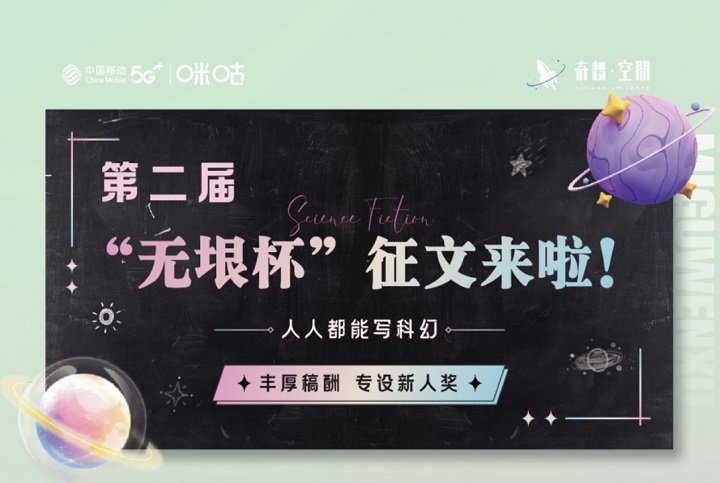 人人都能写科幻!咪咕第二届“无垠杯”科幻征文比赛邀你参与! 由中国科普作家协会指导,咪咕数字传媒有限公司主办的第二届无垠杯征文比赛启动。本届无垠杯征文活动面向全网征集原创科幻网络文学作品,与
人人都能写科幻!咪咕第二届“无垠杯”科幻征文比赛邀你参与! 由中国科普作家协会指导,咪咕数字传媒有限公司主办的第二届无垠杯征文比赛启动。本届无垠杯征文活动面向全网征集原创科幻网络文学作品,与 -
 信阳市中心医院吹响“清廉医院示范单位”建设冲锋号 为进一步推进清廉医院创建工作,6月20日下午,信阳市中心医院党委在东
信阳市中心医院吹响“清廉医院示范单位”建设冲锋号 为进一步推进清廉医院创建工作,6月20日下午,信阳市中心医院党委在东 -
 蟑螂卵长什么样 为什么蟑螂会爬到床上来? 蟑螂卵长什么样蟑螂蛋是白色小颗粒状,生长在蟑螂蛋鞘里,蟑螂蛋鞘就是一个坚硬的外壳,保护着蟑螂蛋。蟑螂一年四季都会产蛋,因此当在家里
蟑螂卵长什么样 为什么蟑螂会爬到床上来? 蟑螂卵长什么样蟑螂蛋是白色小颗粒状,生长在蟑螂蛋鞘里,蟑螂蛋鞘就是一个坚硬的外壳,保护着蟑螂蛋。蟑螂一年四季都会产蛋,因此当在家里 -
 世界热资讯!互联网金融服务平台有哪些?互联网金融模式都有哪些? 互联网金融服务平台有哪些?目前互联网金融平台主要包括第三方支付、
世界热资讯!互联网金融服务平台有哪些?互联网金融模式都有哪些? 互联网金融服务平台有哪些?目前互联网金融平台主要包括第三方支付、 -
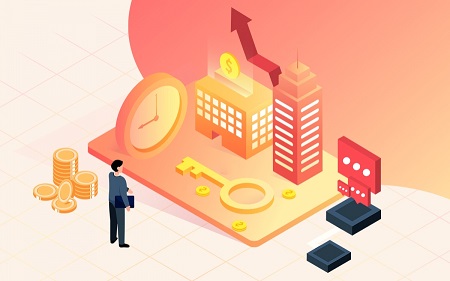 股票猛烈打压是好是坏?股票被刻意打压不让上涨怎么回事?_热点 股票猛烈打压是好是坏?股票猛烈打压是好是坏要具体问题具体分析。
股票猛烈打压是好是坏?股票被刻意打压不让上涨怎么回事?_热点 股票猛烈打压是好是坏?股票猛烈打压是好是坏要具体问题具体分析。 -
 巨蟹座一直认为 应该有面包才有资格去谈论爱情? 焦点观察 金牛座:不善交际一直以来,金牛座不善交际。虽然他们渴望有一段爱
巨蟹座一直认为 应该有面包才有资格去谈论爱情? 焦点观察 金牛座:不善交际一直以来,金牛座不善交际。虽然他们渴望有一段爱 -
 50ETF期权行情怎么看?50ETF期权的合约涨幅能达到多少? 50ETF期权行情怎么看?上证50ETF期权的走势数据,大家可以通过各大期
50ETF期权行情怎么看?50ETF期权的合约涨幅能达到多少? 50ETF期权行情怎么看?上证50ETF期权的走势数据,大家可以通过各大期 -
 低聚异麦芽糖是什么?低聚异麦芽糖的化学结构是什么? 低聚异麦芽糖是什么?自然界中低聚异麦芽糖极少以游离状态存在,但作
低聚异麦芽糖是什么?低聚异麦芽糖的化学结构是什么? 低聚异麦芽糖是什么?自然界中低聚异麦芽糖极少以游离状态存在,但作 -
 即时看!水瓶座做事情并不专心 甚至还会有其他的麻烦? 白羊座:迷迷糊糊白羊座在面对生活的时候迷迷糊糊的状态是有很多的
即时看!水瓶座做事情并不专心 甚至还会有其他的麻烦? 白羊座:迷迷糊糊白羊座在面对生活的时候迷迷糊糊的状态是有很多的 -
 【全球热闻】语气花时间去解释 还不如多做一些实事来表达自我? 金牛座:懂的人自然懂金牛座本身的语言表达能力不好,沉默寡言的他
【全球热闻】语气花时间去解释 还不如多做一些实事来表达自我? 金牛座:懂的人自然懂金牛座本身的语言表达能力不好,沉默寡言的他 -
 蛤蟆吐蜜的馅料是什么?蛤蟆吐蜜是哪里的? 蛤蟆吐蜜的馅料是什么豆沙 传统小吃蛤蟆吐蜜的馅料是豆沙。蛤蟆吐
蛤蟆吐蜜的馅料是什么?蛤蟆吐蜜是哪里的? 蛤蟆吐蜜的馅料是什么豆沙 传统小吃蛤蟆吐蜜的馅料是豆沙。蛤蟆吐 -
 AI引领B2B行业变革,第二届百度爱采购数智大会信阳分会场圆满收官 6月9日,数聚商机,智启新程第二届百度爱采购数智大会信阳分会场圆满收官,本次大会主会场设置在深圳,信阳与全国其他45个分会场,线上20万
AI引领B2B行业变革,第二届百度爱采购数智大会信阳分会场圆满收官 6月9日,数聚商机,智启新程第二届百度爱采购数智大会信阳分会场圆满收官,本次大会主会场设置在深圳,信阳与全国其他45个分会场,线上20万 -
 延续热血激战,A3手游《战之刃:幸存者》删档测试即将结束! 暗黑魔幻生存MMORPG手游《战之刃:幸存者》首测将于6月22日23:59正式结束,在为期8天的测试中,玩家们体验了《战之刃:幸存者》的众多特色玩法,
延续热血激战,A3手游《战之刃:幸存者》删档测试即将结束! 暗黑魔幻生存MMORPG手游《战之刃:幸存者》首测将于6月22日23:59正式结束,在为期8天的测试中,玩家们体验了《战之刃:幸存者》的众多特色玩法, -
 黄宏小品都有哪些 小品演员黄宏范什么错? 黄宏小品都有哪些1,《手拉手》,1991年春晚《手拉手》是1991年中央电视台春节联欢晚会小品,由黄宏、宋丹丹编剧、表演。2,《擦皮鞋》,19
黄宏小品都有哪些 小品演员黄宏范什么错? 黄宏小品都有哪些1,《手拉手》,1991年春晚《手拉手》是1991年中央电视台春节联欢晚会小品,由黄宏、宋丹丹编剧、表演。2,《擦皮鞋》,19 -
 什么是st股票?st股票多久就退市?st和st*有什么区别? 什么是st股票?ST是指境内上市公司被进行特别处理的股票,也是退市
什么是st股票?st股票多久就退市?st和st*有什么区别? 什么是st股票?ST是指境内上市公司被进行特别处理的股票,也是退市 -
 天天信息:word页码怎么从指定页开始设置?word打开是乱码怎么解决? word页码怎么从指定页开始设置?打开word文档,点击上面的插入菜单插
天天信息:word页码怎么从指定页开始设置?word打开是乱码怎么解决? word页码怎么从指定页开始设置?打开word文档,点击上面的插入菜单插 -
 聚媒企之力,观营销趋势|2023ADMEN国际大奖终评评审会圆满召开 2023年6月19日,ADMEN国际大奖评审会在天津泛太平洋酒店召开,本届ADMEN国际大奖评审会评审主席上海马马也文化传播有限公司创始人莫康孙、
聚媒企之力,观营销趋势|2023ADMEN国际大奖终评评审会圆满召开 2023年6月19日,ADMEN国际大奖评审会在天津泛太平洋酒店召开,本届ADMEN国际大奖评审会评审主席上海马马也文化传播有限公司创始人莫康孙、 -
 环球看热讯:cad正版软件多少钱一套?新手用什么CAD软件好? cad正版软件多少钱一套?CAD软件有多个版本和许可类型,价格也因此有
环球看热讯:cad正版软件多少钱一套?新手用什么CAD软件好? cad正版软件多少钱一套?CAD软件有多个版本和许可类型,价格也因此有 -
 虚拟光驱装系统方法是什么? 虚拟光驱怎么使用? 虚拟光驱装系统方法是什么?在桌面上双击安装好的DTLite图标在虚拟光
虚拟光驱装系统方法是什么? 虚拟光驱怎么使用? 虚拟光驱装系统方法是什么?在桌面上双击安装好的DTLite图标在虚拟光 -
 出席活动和参加活动的区别 出席可以随便用吗? 出席活动和参加活动的区别出席活动和参加活动其实表示此人都在活动现场。出席活动和参加活动的区别在干:出席活动的人是被筹备活动方所邀请
出席活动和参加活动的区别 出席可以随便用吗? 出席活动和参加活动的区别出席活动和参加活动其实表示此人都在活动现场。出席活动和参加活动的区别在干:出席活动的人是被筹备活动方所邀请 - 智联招聘“高校专区”解锁校招新模式 覆盖500+高校、100+双一流 时值毕业季,各大高校在辅导毕业生就业时,常会遇到校招难。例如:校招岗位来源少、求职辅导较单一、求职工具太分散。为了展现丰富对口的最
-
 政治面貌一般填什么?普通人怎么填政治面貌? 环球观速讯 政治面貌一般填群众、共青团员、中共党员。群众指28岁以上,没有入
政治面貌一般填什么?普通人怎么填政治面貌? 环球观速讯 政治面貌一般填群众、共青团员、中共党员。群众指28岁以上,没有入 -
 公积金提取不到一年可以再次提取吗?公积金一次性全部提取方法是什么? 公积金提取不到一年可以再次提取吗公积金提取不到一年是可以再次提
公积金提取不到一年可以再次提取吗?公积金一次性全部提取方法是什么? 公积金提取不到一年可以再次提取吗公积金提取不到一年是可以再次提 -
 罗山县公共资源交易中心:首创“前延”新服务 优化流程再升级 “自从开展了‘前延’服务,我们对于招投标不再感到迷茫,在标前有任何
罗山县公共资源交易中心:首创“前延”新服务 优化流程再升级 “自从开展了‘前延’服务,我们对于招投标不再感到迷茫,在标前有任何 -
 高博金律师事务所助超高净值人士解决全球声誉威胁,应对“滚雪球”效应 美名傍身则走遍天下,恶名昭著则寸步难行。对于超高净值人士 (UHNWI) 及其家人而言,他们的私人生活常常受到公众的密切关注,声誉便成为一项
高博金律师事务所助超高净值人士解决全球声誉威胁,应对“滚雪球”效应 美名傍身则走遍天下,恶名昭著则寸步难行。对于超高净值人士 (UHNWI) 及其家人而言,他们的私人生活常常受到公众的密切关注,声誉便成为一项 -
 电脑如何旋转屏幕?电脑横屏了怎么旋转过来? 世界热门 电脑屏幕旋转是一项非常实用的功能,它可以让你在不同的场景下更加
电脑如何旋转屏幕?电脑横屏了怎么旋转过来? 世界热门 电脑屏幕旋转是一项非常实用的功能,它可以让你在不同的场景下更加 -
 夏至未至什么意思 夏至未至表达的什么情感? 夏至未至什么意思夏至未至的字面意思是:夏至还未到来,但它可以引申出多种含义,如:1、夏天已经来到,我等的那个人却还没有来。2、夏天将
夏至未至什么意思 夏至未至表达的什么情感? 夏至未至什么意思夏至未至的字面意思是:夏至还未到来,但它可以引申出多种含义,如:1、夏天已经来到,我等的那个人却还没有来。2、夏天将 -
 天天消息!央行降息与人民币汇率 最近一段时间,央行“降息”的话题屡屡上热搜。这主要是因为,央行最近
天天消息!央行降息与人民币汇率 最近一段时间,央行“降息”的话题屡屡上热搜。这主要是因为,央行最近 -
 天天微资讯!定活互转功能主要包括哪些方面?定活互转的注意事项有哪些? 定活互转功能主要包括哪些方面?定活互转功能包括活期转定期、定期转
天天微资讯!定活互转功能主要包括哪些方面?定活互转的注意事项有哪些? 定活互转功能主要包括哪些方面?定活互转功能包括活期转定期、定期转 -
 枪手喷花能喷死吗?养花草碰上小飞虫如何处理? 枪手喷花能喷死吗?不可以。枪手杀虫剂里面含有有机溶剂对植物的伤害
枪手喷花能喷死吗?养花草碰上小飞虫如何处理? 枪手喷花能喷死吗?不可以。枪手杀虫剂里面含有有机溶剂对植物的伤害 -
 6个月以上的宝宝拉肚子怎么办?你知道吗? 当前热议 宝宝拉肚子怎么办?教你5个小妙招,轻松解决1、及时补充液体护理拉肚
6个月以上的宝宝拉肚子怎么办?你知道吗? 当前热议 宝宝拉肚子怎么办?教你5个小妙招,轻松解决1、及时补充液体护理拉肚
热门资讯
-
 低聚异麦芽糖是什么?低聚异麦芽糖的化学结构是什么? 低聚异麦芽糖是什么?自然界中低聚...
低聚异麦芽糖是什么?低聚异麦芽糖的化学结构是什么? 低聚异麦芽糖是什么?自然界中低聚... -
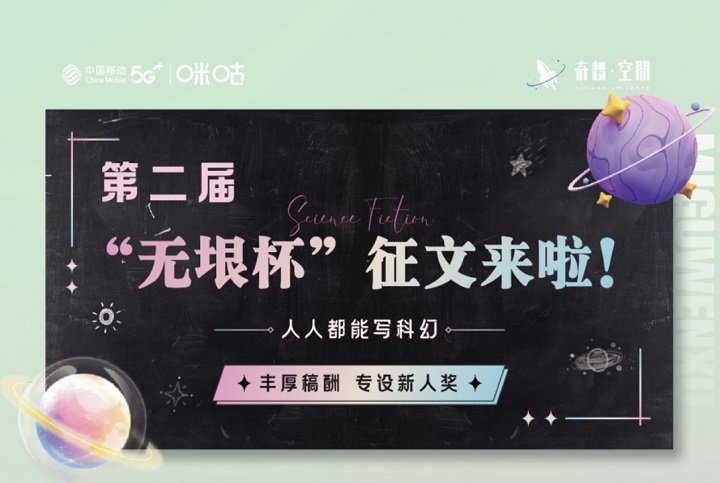 人人都能写科幻!咪咕第二届“无垠杯”科幻征文比赛邀你参与! 由中国科普作家协会指导,咪咕数字...
人人都能写科幻!咪咕第二届“无垠杯”科幻征文比赛邀你参与! 由中国科普作家协会指导,咪咕数字... -
 AI引领B2B行业变革,第二届百度爱采购数智大会信阳分会场圆满收官 6月9日,数聚商机,智启新程第二届...
AI引领B2B行业变革,第二届百度爱采购数智大会信阳分会场圆满收官 6月9日,数聚商机,智启新程第二届... -
 延续热血激战,A3手游《战之刃:幸存者》删档测试即将结束! 暗黑魔幻生存MMORPG手游《战之刃:...
延续热血激战,A3手游《战之刃:幸存者》删档测试即将结束! 暗黑魔幻生存MMORPG手游《战之刃:...
观察
图片新闻
-
 微资讯!【网络中国节·端午】端午节期间 三亚天气晴好 适宜游玩 6月20日,记者从三亚气象部门了解...
微资讯!【网络中国节·端午】端午节期间 三亚天气晴好 适宜游玩 6月20日,记者从三亚气象部门了解... -
 环球热点!七日年化2.3%什么意思?理财看万份收益还是七日年化收益率? 七日年化收益是什么意思?七日年化...
环球热点!七日年化2.3%什么意思?理财看万份收益还是七日年化收益率? 七日年化收益是什么意思?七日年化... -
 上海独生子女费发放新规定2023年 独生子女费是否为企业强制承担? 全球新视野 上海独生子女费发放新规定2023年1...
上海独生子女费发放新规定2023年 独生子女费是否为企业强制承担? 全球新视野 上海独生子女费发放新规定2023年1... -
 【网络中国节·端午】端午假期将至 请收好这份安全出行提示→ 端午节假期(6月22日至24日)即将...
【网络中国节·端午】端午假期将至 请收好这份安全出行提示→ 端午节假期(6月22日至24日)即将...
精彩新闻
-
 天天观热点:蝙蝠可以吃吗?蝙蝠是益虫还是害虫? 蝙蝠可以吃吗我想应该算是能吃的,...
天天观热点:蝙蝠可以吃吗?蝙蝠是益虫还是害虫? 蝙蝠可以吃吗我想应该算是能吃的,... -
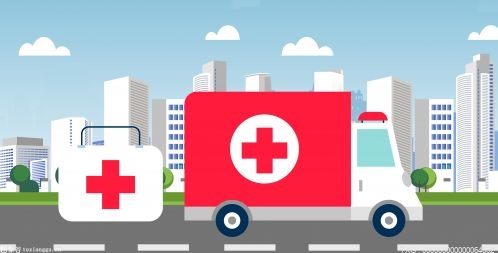 山莨菪碱的药理作用是什么?山莨菪碱的适应症有哪些? 山莨菪碱的药理作用是什么?山莨菪...
山莨菪碱的药理作用是什么?山莨菪碱的适应症有哪些? 山莨菪碱的药理作用是什么?山莨菪... -
 对爱情有着各种各样浪漫幻想的双鱼男 择偶没有具体标准?_天天微头条 射手男:一切随心一向以随心所欲追...
对爱情有着各种各样浪漫幻想的双鱼男 择偶没有具体标准?_天天微头条 射手男:一切随心一向以随心所欲追... -
 焦点信息:股票委托买入后多久成交? 股票委托需要扣手续费吗? 股票委托买入后多久成交?1。根据市...
焦点信息:股票委托买入后多久成交? 股票委托需要扣手续费吗? 股票委托买入后多久成交?1。根据市... -
 光山县法院:创新保全担保方式 为债权实现加保险_环球视点 日前,光山县法院根据保险公司出具...
光山县法院:创新保全担保方式 为债权实现加保险_环球视点 日前,光山县法院根据保险公司出具... -
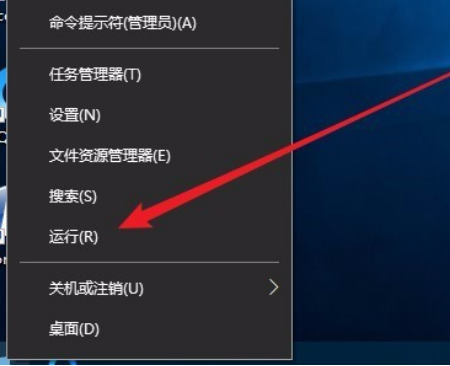 全球新资讯:Win10系统更新失败怎么解决?Win10系统精简版有没有微软商店? Win10系统更新失败怎么解决?1、在...
全球新资讯:Win10系统更新失败怎么解决?Win10系统精简版有没有微软商店? Win10系统更新失败怎么解决?1、在... -
 正阳县新阮店乡:精准把脉 届中分析 建强“五星”支部堡垒 为进一步加强村两委班子建设,提高...
正阳县新阮店乡:精准把脉 届中分析 建强“五星”支部堡垒 为进一步加强村两委班子建设,提高... -
 焦点速递!头孢呋辛是什么?头孢呋辛的生产方法是什么? 头孢呋辛是什么?头孢呋辛,属于二...
焦点速递!头孢呋辛是什么?头孢呋辛的生产方法是什么? 头孢呋辛是什么?头孢呋辛,属于二... -
 3万一5万新车自动挡新车多少钱?3万一5万新车自动挡有什么推荐? 每日热点 3万一5万新车自动挡新车多少钱?1 ...
3万一5万新车自动挡新车多少钱?3万一5万新车自动挡有什么推荐? 每日热点 3万一5万新车自动挡新车多少钱?1 ... -
 创新引领行业标准 “小”轮子“大”情怀---记东莞市南月模具压铸有限公司董事长邓南月 分享微信东莞市南月模具压铸有限公...
创新引领行业标准 “小”轮子“大”情怀---记东莞市南月模具压铸有限公司董事长邓南月 分享微信东莞市南月模具压铸有限公... -
 win7重装系统后无法进入怎么办?win7重装系统后用户名和密码改变吗?-当前速递 win7重装系统后无法进入怎么办?方...
win7重装系统后无法进入怎么办?win7重装系统后用户名和密码改变吗?-当前速递 win7重装系统后无法进入怎么办?方... -
 固定资产折旧年限的最新规定2023 影响固定资产折旧的因素介绍 固定资产折旧年限的最新规定2023:...
固定资产折旧年限的最新规定2023 影响固定资产折旧的因素介绍 固定资产折旧年限的最新规定2023:... -
 宝宝耳朵后面有疙瘩是怎么回事?你知道吗?|快资讯 宝宝耳朵后面有个疙瘩是怎么回事?1...
宝宝耳朵后面有疙瘩是怎么回事?你知道吗?|快资讯 宝宝耳朵后面有个疙瘩是怎么回事?1... -
 木星内部有陆地吗?人掉进木星会死吗?_新要闻 木星内部有陆地吗?没有显然是没有...
木星内部有陆地吗?人掉进木星会死吗?_新要闻 木星内部有陆地吗?没有显然是没有... -
 全球看点:磺胺的化学性质是什么?磺胺的合成方法是什么? 磺胺的化学性质是什么?1、具酸碱两...
全球看点:磺胺的化学性质是什么?磺胺的合成方法是什么? 磺胺的化学性质是什么?1、具酸碱两... -
 国内所有苹果零售店恢复营业了没?苹果直营店在中国有多少家? 国内所有苹果零售店恢复营业了没?...
国内所有苹果零售店恢复营业了没?苹果直营店在中国有多少家? 国内所有苹果零售店恢复营业了没?... -
 枪手杀虫剂可以喷植物吗?家里的植物生了小飞虫怎么办? 枪手杀虫剂可以喷植物吗?不可以。...
枪手杀虫剂可以喷植物吗?家里的植物生了小飞虫怎么办? 枪手杀虫剂可以喷植物吗?不可以。... -
 环球新消息丨邓州市法院:走访企业问需求 司法护航促发展 为充分发挥人民法院职能作用,持续...
环球新消息丨邓州市法院:走访企业问需求 司法护航促发展 为充分发挥人民法院职能作用,持续... -
 聚焦四治一创|中牟县圣景社区“印象端午艾意浓浓” 须信千古湘流,彩丝缠黍,端为英雄...
聚焦四治一创|中牟县圣景社区“印象端午艾意浓浓” 须信千古湘流,彩丝缠黍,端为英雄... -
 债券主要在哪里交易?基金主要在哪里交易? 债券主要在哪里交易?债券主要在银...
债券主要在哪里交易?基金主要在哪里交易? 债券主要在哪里交易?债券主要在银... -
 每日资讯:唐河县泗洲街道慰问参训基干民兵 为鼓舞参训民兵士气,大力营造浓厚...
每日资讯:唐河县泗洲街道慰问参训基干民兵 为鼓舞参训民兵士气,大力营造浓厚... -
 每日消息!《甜心格格》丝丝最后嫁给了谁?武状元本名为何叫白米饭? 《甜心格格》丝丝最后嫁给了谁?《...
每日消息!《甜心格格》丝丝最后嫁给了谁?武状元本名为何叫白米饭? 《甜心格格》丝丝最后嫁给了谁?《... -
 mmap是什么格式?mmap文件的优势是什么? mmap是什么格式?mmap文件是一种类...
mmap是什么格式?mmap文件的优势是什么? mmap是什么格式?mmap文件是一种类... -
 当前快播:泡泡水加什么不容易破?网红不破泡泡水制作方法是什么呢? 泡泡水加什么不容易破?这个经验就...
当前快播:泡泡水加什么不容易破?网红不破泡泡水制作方法是什么呢? 泡泡水加什么不容易破?这个经验就... -
 中考遇上端午节 北京疾控发布假期健康提示 中考遇上端午节,人员流动性增加。...
中考遇上端午节 北京疾控发布假期健康提示 中考遇上端午节,人员流动性增加。... -
 世界讯息:信用卡自动还款余额不足还有二次扣款吗?信用卡自动扣款不成功怎么办? 信用卡自动还款余额不足还有二次扣...
世界讯息:信用卡自动还款余额不足还有二次扣款吗?信用卡自动扣款不成功怎么办? 信用卡自动还款余额不足还有二次扣... -
 国投罗钾:补“钾”补出来的“高价果” 说起广西,你首先会想到的是它? ...
国投罗钾:补“钾”补出来的“高价果” 说起广西,你首先会想到的是它? ... -
 通讯!货币基金有哪些风险?投资货币基金安全吗? 货币基金有哪些风险?1、市场风险:...
通讯!货币基金有哪些风险?投资货币基金安全吗? 货币基金有哪些风险?1、市场风险:... -
 观速讯丨家校联系手册怎么写 家校联系册家长的话 家校联系册家长的话1、张老师,您...
观速讯丨家校联系手册怎么写 家校联系册家长的话 家校联系册家长的话1、张老师,您... -
 自由竞争的主要内容是什么?自由竞争的重要影响是什么? 自由竞争的主要内容是什么?自由竞...
自由竞争的主要内容是什么?自由竞争的重要影响是什么? 自由竞争的主要内容是什么?自由竞... -
 pconline是什么软件?pconline软件有哪些功能? 当前速递 pconline是什么软件?PConline是一...
pconline是什么软件?pconline软件有哪些功能? 当前速递 pconline是什么软件?PConline是一... -
 什邡虎林村:“小盆景”点亮乡村“大风景” 在四川什邡市师古镇,温润的气候为...
什邡虎林村:“小盆景”点亮乡村“大风景” 在四川什邡市师古镇,温润的气候为... -
 蹦极对体重有要求吗?蹦极有年纪限制吗? 蹦极对体重有要求吗?蹦极对体重有...
蹦极对体重有要求吗?蹦极有年纪限制吗? 蹦极对体重有要求吗?蹦极对体重有... -
 全球看热讯:世界杯门票多少钱?世界杯门票难买吗? 世界杯门票多少钱?世界杯开幕式门...
全球看热讯:世界杯门票多少钱?世界杯门票难买吗? 世界杯门票多少钱?世界杯开幕式门... -
 笔记本插上网线没反应怎么办?笔记本怎么设置网络连接? 焦点 笔记本插上网线没反应怎么办?1、进...
笔记本插上网线没反应怎么办?笔记本怎么设置网络连接? 焦点 笔记本插上网线没反应怎么办?1、进... -
 新动态:待报解预算收入怎么做分录?待报解预算收入是什么意思? 待报解预算收入怎么做分录?不同的...
新动态:待报解预算收入怎么做分录?待报解预算收入是什么意思? 待报解预算收入怎么做分录?不同的... -
 环球视讯!垄断利润的获得主要是通过什么?垄断企业主要通过哪些途径攫取高额垄断... 垄断利润的获得主要是通过什么?垄...
环球视讯!垄断利润的获得主要是通过什么?垄断企业主要通过哪些途径攫取高额垄断... 垄断利润的获得主要是通过什么?垄... -
 天空为什么是蓝色的原因是什么 ?为什么下雨时云会变成黑色的? 速看 天空为什么是蓝色的原因是什么?都...
天空为什么是蓝色的原因是什么 ?为什么下雨时云会变成黑色的? 速看 天空为什么是蓝色的原因是什么?都... -
 股票收益互换是什么意思? 股票收益要交个人所得税吗?|天天日报 股票收益互换是什么意思?股票收益...
股票收益互换是什么意思? 股票收益要交个人所得税吗?|天天日报 股票收益互换是什么意思?股票收益... -
 工商财税指的是什么?工商财税专员做什么的?|每日热讯 工商财税指的是什么?工商是指公司...
工商财税指的是什么?工商财税专员做什么的?|每日热讯 工商财税指的是什么?工商是指公司... -
 狮子座的原则就是做到做不到都是后话 爱说大话?|当前视讯 双子座:变得太快双子座是风象星座...
狮子座的原则就是做到做不到都是后话 爱说大话?|当前视讯 双子座:变得太快双子座是风象星座... -
 三亚有几个大学?三亚学院是几本?-每日速看 三亚有几个大学三亚有海南热带海洋...
三亚有几个大学?三亚学院是几本?-每日速看 三亚有几个大学三亚有海南热带海洋... -
 香港增额寿险利率是多少呢?香港增额寿险利率的计算方式是什么?_环球热点 香港增额寿险利率是多少呢?香港境...
香港增额寿险利率是多少呢?香港增额寿险利率的计算方式是什么?_环球热点 香港增额寿险利率是多少呢?香港境... -
 债券和基金的风险一样吗?债券和基金的风险一样吗?-当前头条 债券和基金的风险一样吗?总体来说...
债券和基金的风险一样吗?债券和基金的风险一样吗?-当前头条 债券和基金的风险一样吗?总体来说... -
 债券的交易场所主要在哪里?基金的交易场所主要在哪里? 债券的交易场所主要在哪里?债券主...
债券的交易场所主要在哪里?基金的交易场所主要在哪里? 债券的交易场所主要在哪里?债券主... -
 第23届中国国际工业博览会今年九月举行 首设德国馆 第23届中国国际工业博览会将于今年...
第23届中国国际工业博览会今年九月举行 首设德国馆 第23届中国国际工业博览会将于今年... -
 什么是精选层股票?北交所申购1万股能中签吗? 什么是精选层股票?新三板精选层指...
什么是精选层股票?北交所申购1万股能中签吗? 什么是精选层股票?新三板精选层指... -
 什么是三板市场股票?如何开通老三板股票交易?-每日时讯 什么是三板市场股票?三板市场的全...
什么是三板市场股票?如何开通老三板股票交易?-每日时讯 什么是三板市场股票?三板市场的全... -
 Discord 将加入数字壁纸和电子书内购,提高创作者收入能力
|环球速讯 IT之家6月21日消息,游戏聊天社区D...
Discord 将加入数字壁纸和电子书内购,提高创作者收入能力
|环球速讯 IT之家6月21日消息,游戏聊天社区D... -
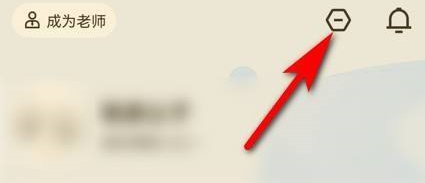 即时:如何检测学浪学生版的设备?学浪学生版关闭消息提醒的操作方式 如何检测学浪学生版的设备?打开学...
即时:如何检测学浪学生版的设备?学浪学生版关闭消息提醒的操作方式 如何检测学浪学生版的设备?打开学...